国旅手游网提供好玩的手机游戏和手机必备软件下载,每天推荐精品安卓手游和最新应用软件app,并整理了热门游戏攻略、软件教程、资讯等内容。欢迎收藏
网友夜眠提问:ppt柱形图颜色
你是否知道PPT柱状图如何设置颜色?今天小编就给大家讲解一下PPT柱状图设置颜色的方法哦,下面我们就一起去学习学习吧。
1、打开自己电脑上的PowerPoint软件,软件界面如下图
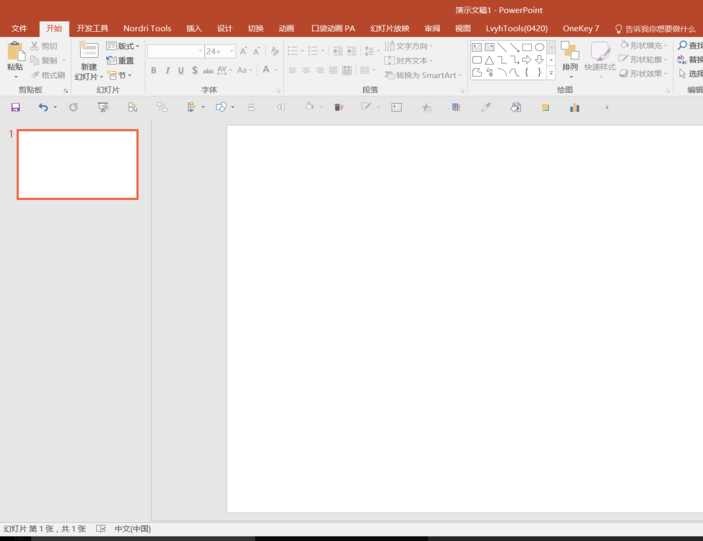
2、在“菜单栏”中找到“插入”,在插入的图表区域选择“图表”,即可在弹出的对话框中选择我们想要的数据类型,这次我们选择的是默认(柱状图)

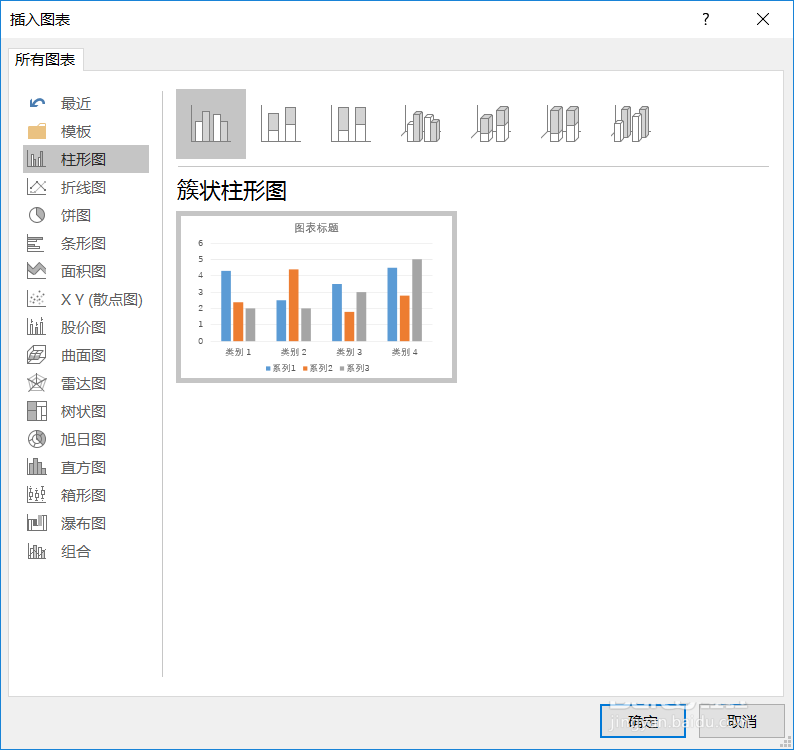
3、为了方便大家观察,我在这里对柱状图数据进行了整理,把多余的数据删除掉。
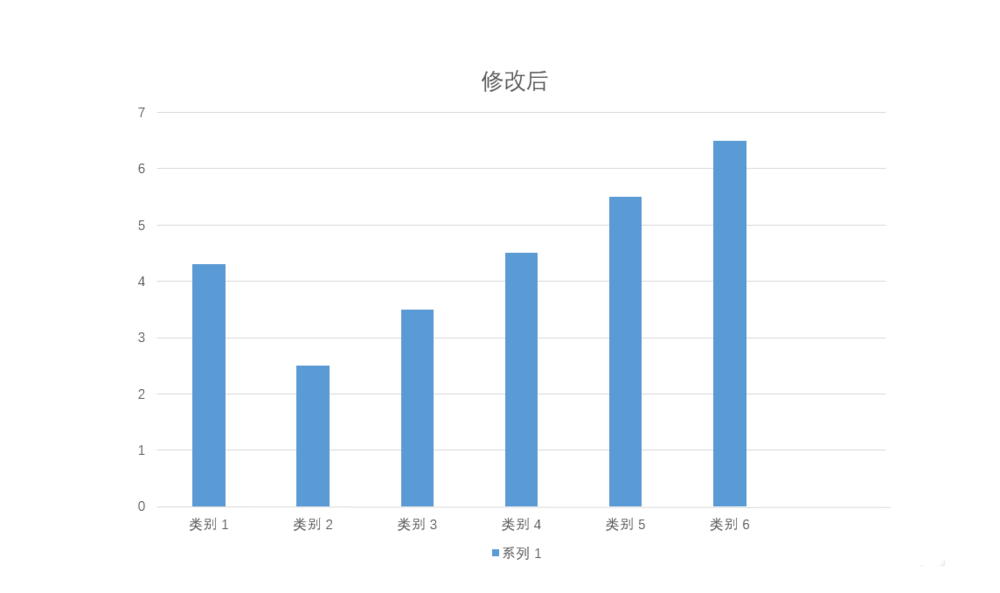
4、点击图表,如下图之后鼠标右击,在弹出来的对话框中选择“设置数据系列格式”,得到设置数据系列格式操作面板
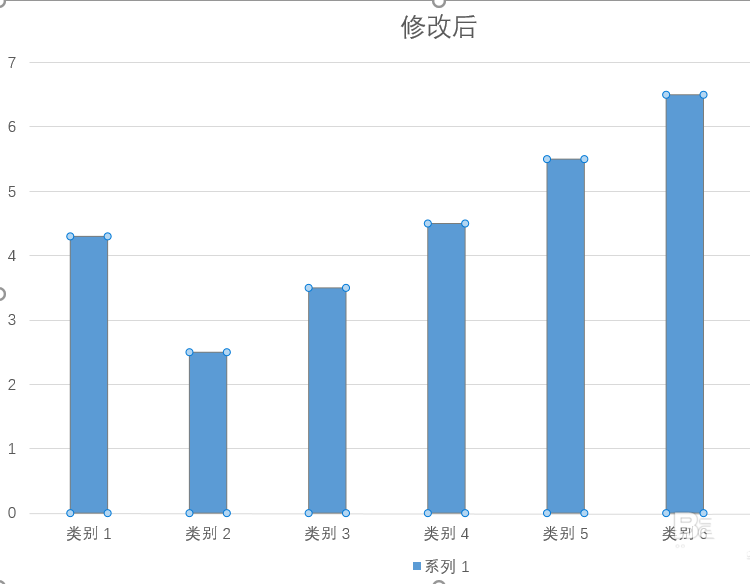
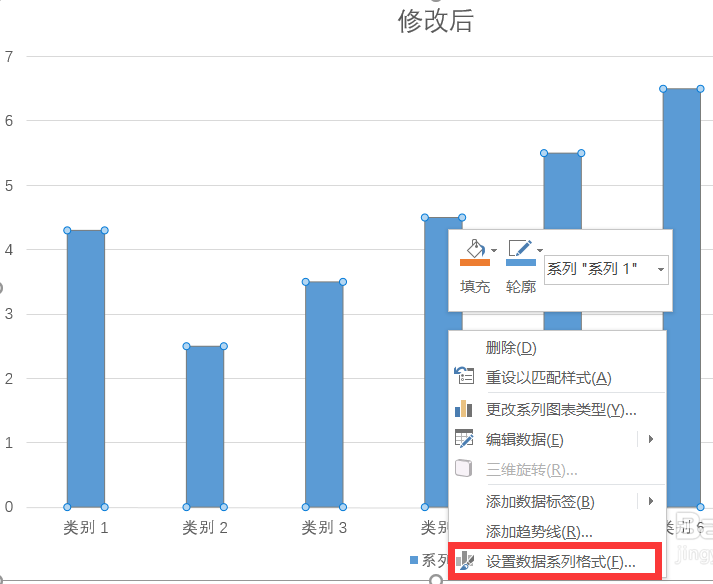
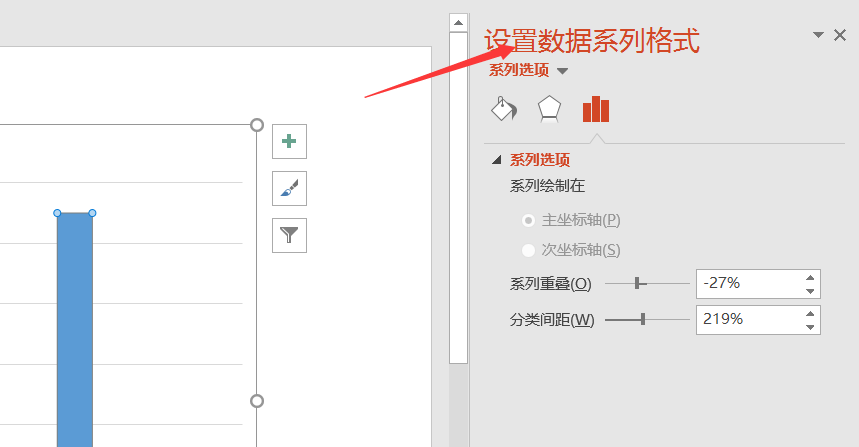
5、修改全部柱形图的颜色,选择填充,在颜色选项选择自己中意的颜色。
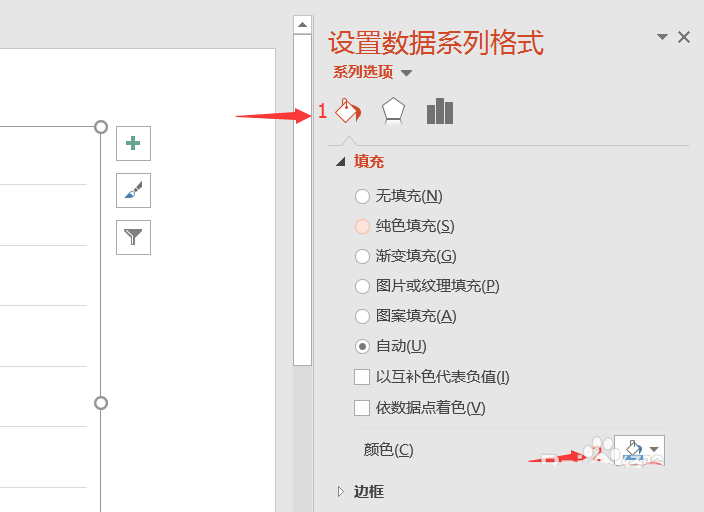
6、修改单一柱形图颜色,在选择图表的基础上,再次单击我们想要更改颜色的柱形图,选中它,最后修改颜色即可。

以上就是PPT柱状图设置颜色的方法,希望可以帮助到大家。
关于《PPT柱状图如何设置颜色?PPT柱状图设置颜色的方法》相关问题的解答释然小编就为大家介绍到这里了。如需了解其他软件使用问题,请持续关注国旅手游网软件教程栏目。
版权声明:本文内容由互联网用户自发贡献,该文观点仅代表作者本人。本站仅提供信息存储空间服务,不拥有所有权,不承担相关法律责任。如果发现本站有涉嫌抄袭侵权/违法违规的内容,欢迎发送邮件至【1047436850@qq.com】举报,并提供相关证据及涉嫌侵权链接,一经查实,本站将在14个工作日内删除涉嫌侵权内容。
本文标题:【ppt中柱状图颜色怎么调[ppt柱状图颜色搭配技巧]】
本文链接:http://www.citshb.com/class252011.html
![天高海阔不愿放弃[歌词天高海阔]](http://img.citshb.com/uploads/article/20240923/66f175704fc0e.jpg)